Guia de conexão do Jira para o Jitterbit App Builder
Este guia de conexão orientará você sobre como conectar o App Builder ao Jira. O Jira é uma ferramenta de rastreamento de bugs usada em gerenciamento ágil de projetos e faz parte do conjunto de produtos Atlassian.
Aviso
Após estabelecer uma conexão do Jira com o App Builder, você precisa restringir a lógica usada para exibir dados do Jira na página para que ela não consulte todos os registros. Não fazer isso pode fazer com que o aplicativo App Builder pareça não responder.
Pré-requisitos
- Você deve ter uma conta Atlassian
- Você deve ter um token de API válido para a conta Atlassian
Configuração no Atlassian
Crie um token de API a partir da sua conta Atlassian:
- Efetue login em https://id.atlassian.com/manage-profile/security/api-tokens
- Clique em Criar token de API
- Insira um Rótulo claro e conciso para o token e clique em Criar
- Clique em Copiar para a área de transferência e cole o token em um local seguro para salvar. Essas informações serão necessárias nas etapas de configuração do App Builder.
Configuração no App Builder
Crie um servidor de dados Jira
- Navegue até o App Builder IDE
- Clique em Servidores de dados no menu Conectar
-
Clique no botão + Servidor e forneça as seguintes informações:
- Nome do servidor: Nome identificável para conexão do servidor. Por exemplo: Jira
- Tipo: Jira
- Url: Domínio base para a instância Atlassian Cloud. Por exemplo:
https://yourcompany.atlassian.net/
-
Clique em Salvar
- Clique no botão Configurações avançadas
- Clique em Editar
-
Insira o Token da API no campo Avançado, usando o formato
APIToken=<yourAPIToken>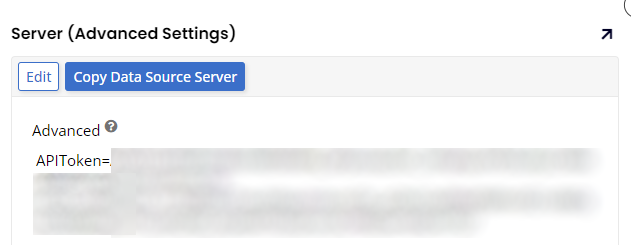
-
Clique em Salvar
Importe os dados do Jira para exibir no App Builder
- Navegue até o App Builder IDE
- Clique em Servidores de dados no menu Conectar
- Localize a fonte de dados do Jira e clique no botão Detalhes no painel direito
- Clique no botão Importar
-
Determine qual esquema você deseja importar:
- Importar do Padrão: Permite que você importe apenas tabelas especificadas neste campo. Prefixos podem ser usados para importar apenas um subconjunto de tabelas, por exemplo
MyApp_*importará apenas tabelas que começam comMyApp_. Deixar o campo em branco importará todas as tabelas. - Clique em Prosseguir quando solicitado. O App Builder executará a importação como uma tarefa em segundo plano.
- As guias Tabelas, Visualizações e Procedimentos listam todas as opções disponíveis junto com os botões correspondentes Importar Esquema.
- Importar do Padrão: Permite que você importe apenas tabelas especificadas neste campo. Prefixos podem ser usados para importar apenas um subconjunto de tabelas, por exemplo
Depois de importar os dados, você pode criar uma lógica de negócios para usar em painéis para exibir dados do Jira em páginas no seu aplicativo App Builder.
Solução de problemas
- Se você não vir nenhuma opção disponível para a fonte de dados do Jira no botão Importar do App Builder, verifique se você inseriu um Token de API válido.
- Se o App Builder não responder ao tentar carregar uma página de aplicativo com dados do Jira, ou se o Jira exibir a mensagem "Algo deu errado", revise a lógica usada para garantir que ela esteja restringindo os dados retornados a critérios mais razoáveis.